PowerStore Expansion Enclosure | PowerStore 3000X | PowerStore 9000T | PowerStore Rack | PowerStore 1000T | PowerStore 7000T | PowerStore 1000X | PowerStore 3000T | PowerStore 5000X | PowerStore 500T | Dell PowerStore 9000X storage Guide de démarrage rapide
Ajouter à Mes manuels15 Des pages
▼
Scroll to page 2
of
15
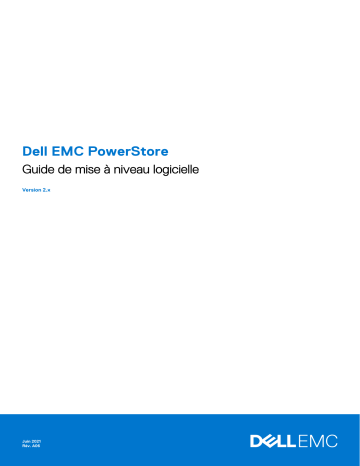
Dell EMC PowerStore Guide de mise à niveau logicielle Version 2.x Juin 2021 Rév. A06 Remarques, précautions et avertissements REMARQUE : Une REMARQUE indique des informations importantes qui peuvent vous aider à mieux utiliser votre produit. PRÉCAUTION : ATTENTION vous avertit d’un risque de dommage matériel ou de perte de données et vous indique comment éviter le problème. AVERTISSEMENT : un AVERTISSEMENT signale un risque d’endommagement du matériel, de blessure corporelle, voire de décès. © 2020 - 2021 Dell Inc. ou ses filiales. Tous droits réservés. Dell, EMC et les autres marques commerciales mentionnées sont des marques de Dell Inc. ou de ses filiales. Les autres marques peuvent être des marques commerciales de leurs propriétaires respectifs. Table des matières Ressources supplémentaires............................................................................................................4 Chapitre 1: Mises à niveau logicielles de PowerStore.......................................................................... 5 Chapitre 2: Clusters Modèle PowerStore T....................................................................................... 6 Mise à niveau des clusters Modèle PowerStore T............................................................................................................ 6 Préparation de la mise à niveau pour les clusters Modèle PowerStore T...................................................................... 6 Exécuter un bilan de santé préalable à la mise à niveau d’un cluster Modèle PowerStore T.......................................7 Mettre à niveau du logiciel Modèle PowerStore T............................................................................................................ 7 Chapitre 3: Clusters Modèle PowerStore X....................................................................................... 9 Mise à niveau des clusters Modèle PowerStore X............................................................................................................ 9 Préparation de la mise à niveau pour les clusters Modèle PowerStore X.....................................................................10 Considérations relatives à ESXi et aux machines virtuelles...................................................................................... 10 Réduction des occurrences de basculement d’hôte ESXi interne............................................................................11 Exécuter un bilan de santé préalable à la mise à niveau d’un cluster Modèle PowerStore X..................................... 11 Installer le package préalable à la mise à niveau de Modèle PowerStore X..................................................................12 Installer la mise à niveau du firmware du nœud Modèle PowerStore X........................................................................13 Mettre à jour les hôtes ESXi internes de PowerStore.....................................................................................................13 Mettre à niveau le PowerStore OS....................................................................................................................................15 Table des matières 3 Préface : Dans le cadre d’un effort d'amélioration, des révisions régulières des matériels et logiciels sont publiées. Certaines fonctions décrites dans le présent document ne sont pas prises en charge par l’ensemble des versions des logiciels ou matériels actuellement utilisés. Pour obtenir les informations les plus récentes sur les fonctionnalités des produits, consultez les notes de mise à jour des produits. Si un produit ne fonctionne pas correctement ou ne fonctionne pas de la manière décrite dans ce document, contactez vitre prestataire de services. Obtenir de l’aide Pour plus d’informations sur le support, les produits et les licences, procédez comme suit : ● Informations sur les produits Pour obtenir de la documentation sur le produit et les fonctionnalités ou les notes de mise à jour, rendez-vous sur la page de Documentation de PowerStore à l’adresse https://www.dell.com/powerstoredocs. ● Résolution des problèmes Pour obtenir des informations relatives aux produits, mises à jour logicielles, licences et services, rendez-vous sur https:// www.dell.com/support et accédez à la page Support produits. ● Support technique Pour les demandes d’intervention et de support technique, rendez-vous sur https://www.dell.com/support et accédez à la page Service Requests. Pour pouvoir ouvrir une demande de service, vous devez disposer d’un contrat de support valide. Pour savoir comment obtenir un contrat de support valide ou si vous avez des questions concernant votre compte, contactez un agent commercial. 4 Ressources supplémentaires 1 Mises à niveau logicielles de PowerStore Ce document explique comment mettre à niveau le logiciel sur votre cluster PowerStore. L’exécution d’une mise à niveau logicielle sur un cluster PowerStore n’arrête pas les E/S. Le processus de mise à niveau sans interruption de service utilise des chemins redondants, ce qui garantit qu’un seul nœud au maximum est mis hors ligne à la fois. Un seul nœud d’appliance PowerStore peut répondre aux exigences d’E/S. Toutefois, vous ne pouvez pas exécuter de modifications de configuration ou d’opérations de gestion sur le système PowerStore pendant que la mise à niveau est en cours. De même, lorsque PowerStore OS est mis à niveau et que le fournisseur VASA PowerStore est hors ligne, les E/S et la disponibilité des machines virtuelles basées sur des vVols desservies depuis le cluster PowerStore ne sont pas affectées. Toutefois, les opérations de gestion telles que la création de machines virtuelles, le redémarrage des machines virtuelles, la migration de machines virtuelles vers d’autres hôtes ESXi et la prise de snapshots de machines virtuelles ne peuvent pas être exécutées sur les machines virtuelles basées sur des vVols lorsque le fournisseur VASA est hors ligne. Une fois la mise à niveau de PowerStore OS terminée, patientez cinq à dix minutes pour que l’état du fournisseur VASA PowerStore passe à En Ligne dans vCenter Server avant de créer des conteneurs de stockage ou d’effectuer des opérations de gestion sur les machines virtuelles basées sur des vVols. REMARQUE : Dans ce document, le logiciel PowerStore est le package de mise à niveau logicielle d’un système PowerStore et PowerStore OS est le système d’exploitation qui s’exécute sur les nœuds d’un cluster PowerStore. Mises à niveau logicielles de PowerStore 5 2 Clusters Modèle PowerStore T Sujets : • • • • Mise à niveau des clusters Modèle PowerStore T Préparation de la mise à niveau pour les clusters Modèle PowerStore T Exécuter un bilan de santé préalable à la mise à niveau d’un cluster Modèle PowerStore T Mettre à niveau du logiciel Modèle PowerStore T Mise à niveau des clusters Modèle PowerStore T Pour obtenir les dernières fonctionnalités et améliorations, mettez à niveau le logiciel sur le cluster Modèle PowerStore T vers la dernière version disponible. À propos de cette tâche Lors de la mise à niveau d’un cluster Modèle PowerStore T, utilisez uniquement un logiciel Dell EMC qualifié téléchargé à partir de https://www.dell.com/support. Le package de mise à niveau de Modèle PowerStore T est un fichier unique contenant des mises à niveau du firmware et la mise à niveau de PowerStore OS. Étapes 1. Vérifiez les considérations relatives à la mise à niveau dans Préparation de la mise à niveau pour les clusters Modèle PowerStore T , page 6. 2. Téléchargez le dernier package de mise à niveau logicielle de Modèle PowerStore T depuis Dell Digital Locker, comme décrit dans la section Installation and Upgrade Considerations du Notes de mise à jour de PowerStore. 3. Exécutez un bilan de santé sur le cluster Modèle PowerStore T au moins sept jours avant d’exécuter la mise à niveau. Pour savoir comment procéder, reportez-vous à la section Exécuter un bilan de santé préalable à la mise à niveau d’un cluster Modèle PowerStore T , page 7. 4. Suivez les instructions de la section Mettre à niveau du logiciel Modèle PowerStore T , page 7. La mise à niveau logicielle de Modèle PowerStore T prend environ une heure à une heure et demie par appliance. Résultats Si le processus de mise à niveau logicielle réussit, le logiciel sur le cluster Modèle PowerStore T est mis à niveau. En cas d’échec du processus de mise à niveau logicielle, recherchez et résolvez toutes les alertes critiques sur le cluster, puis relancez la mise à niveau. Préparation de la mise à niveau pour les clusters Modèle PowerStore T Vérifiez les considérations suivantes avant d’effectuer la mise à niveau d’un cluster Modèle PowerStore T : ● Téléchargez la dernière version de Notes de mise à jour de PowerStore pour déterminer les packages de mise à niveau logicielle requis pour effectuer la mise à niveau de PowerStore. ● Vous pouvez télécharger jusqu’à dix packages de mise à niveau sur votre cluster PowerStore en même temps. Toutefois, après le démarrage d’une mise à niveau, celle-ci doit être exécutée correctement sur toutes les appliances du cluster pour qu’une autre mise à niveau puisse être effectuée. ● Le nœud du cluster qui exécute le logiciel de gestion est désigné comme nœud principal de l’appliance principale. Au cours du processus de mise à niveau logicielle, vous êtes déconnecté de PowerStore Manager lorsque le nœud principal de l’appliance principale bascule sur le nœud homologue de l’appliance. Vous pouvez vous reconnecter à PowerStore Manager une fois le processus de basculement de nœud effectué. 6 Clusters Modèle PowerStore T REMARQUE : Dans le cas d’un cluster PowerStore doté de deux appliances, vous êtes déconnecté de PowerStore Manager lorsque la seconde appliance exécute son processus de basculement. Toutefois, aucune deuxième déconnexion de PowerStore Manager ne se produit pendant le processus de basculement pour les clusters PowerStore dotés d’au moins trois appliances. ● Si vous modifiez les paramètres CHAP d’un cluster Modèle PowerStore T avec NAS activé, comme l’activation ou la désactivation du protocole CHAP, le passage d’un CHAP mutuel à un seul CHAP ou le passage d’un seul CHAP à un CHAP mutuel, vous devez effectuer les opérations suivantes : ○ Redémarrez les nœuds du cluster l’un après l’autre dès que possible après avoir modifié les paramètres CHAP. ○ Patientez jusqu’à ce que tous les nœuds du cluster aient été redémarrés avant d’effectuer une mise à niveau logicielle. PRÉCAUTION : La mise à niveau logicielle échoue si les nœuds d’un cluster Modèle PowerStore T avec NAS activé ne sont pas redémarrés après que des modifications ont été apportées aux paramètres CHAP. Pour obtenir des instructions sur le redémarrage des nœuds Modèle PowerStore T, reportez-vous à la section Guide des procédures de mise hors tension et de redémarrage de PowerStore. Exécuter un bilan de santé préalable à la mise à niveau d’un cluster Modèle PowerStore T Utilisez PowerStore Manager pour exécuter un bilan de santé sur le cluster Modèle PowerStore T que vous envisagez de mettre à niveau au moins sept jours avant d’effectuer la mise à niveau. Le bilan de santé garantit qu’il n’existe aucun problème sous-jacent susceptible d’empêcher la réussite de la mise à niveau de PowerStore OS. Étapes 1. Sélectionnez l’icône Settings, puis sélectionnez Upgrades dans la section Cluster. 2. Sélectionnez Upload Package. La boîte de dialogue Choose File to Upload s’affiche. 3. Sélectionnez le package de mise à niveau logicielle Modèle PowerStore T et sélectionnez Open. Le package de mise à niveau logicielle de Modèle PowerStore T est téléchargé et s’affiche dans le tableau Software packages. REMARQUE : Ne fermez pas le navigateur et ne l’actualisez pas pendant le téléchargement du package de mise à niveau logicielle vers PowerStore Manager. 4. Lorsque vous êtes prêt à exécuter le bilan de santé préalable à la mise à niveau, sélectionnez le package de mise à niveau logicielle dans le tableau Software packages, puis sélectionnez Health Check. Surveillez le processus de bilan de santé jusqu’à la fin de son exécution. 5. Vérifiez l’état de santé global de chaque nœud du cluster. Examinez les messages d’erreur ou d’avertissement générés au cours du bilan de santé et corrigez chaque erreur ou avertissement en conséquence. Si vous avez besoin d’aide pour résoudre les messages d’erreur ou d’avertissement, contactez votre prestataire de services pour obtenir de l’aide. PRÉCAUTION : Une coche verte n’indique pas que le bilan de santé s’est terminé sans aucune erreur ou aucun message d’avertissement. Une coche verte indique uniquement qu’une étape du bilan de santé s’est terminée avec succès. Pour plus d’informations, consultez l’article de la base de connaissances 000130130 PowerStore: Health Check shows all green when there are warnings. Mettre à niveau du logiciel Modèle PowerStore T Utilisez PowerStore Manager pour mettre à niveau le PowerStore OS sur le cluster Modèle PowerStore T. Prérequis Si le Notes de mise à jour de PowerStore indique qu'une mise à niveau logicielle de Modèle PowerStore T est disponible ou requise, procédez comme suit : Étapes 1. Ouvrez PowerStore Manager. 2. Sélectionnez l’icône Settings, puis sélectionnez Upgrades dans la section Cluster. Clusters Modèle PowerStore T 7 3. Si le package de mise à niveau logicielle de Modèle PowerStore T n’a pas été téléchargé vers PowerStore Manager : a. Sélectionnez Upload Package. La boîte de dialogue Choose File to Upload s’affiche. b. Sélectionnez le package de mise à niveau logicielle Modèle PowerStore T et sélectionnez Open. Le package de mise à niveau logicielle de Modèle PowerStore T est téléchargé dans PowerStore Manager et s’affiche dans le tableau Software packages. REMARQUE : Ne fermez pas le navigateur et ne l’actualisez pas pendant le téléchargement du package de mise à niveau logicielle vers PowerStore Manager. 4. Dans le tableau Software packages, sélectionnez le package de mise à niveau logicielle de Modèle PowerStore T, puis sélectionnez Upgrade. La mise à niveau logicielle de Modèle PowerStore T prend environ une heure à une heure et demie par appliance. La durée de la mise à niveau logicielle varie selon que les mises à niveau du firmware du nœud sont appliquées ou non lors de la mise à niveau. Résultats Au cours du processus de mise à niveau logicielle, le nœud principal de l’appliance principale bascule sur le nœud homologue de l’appliance et vous êtes déconnecté de PowerStore Manager. Vous pouvez vous reconnecter à PowerStore Manager une fois le processus de basculement terminé. Lorsqu’une nouvelle version du PowerStore OS est installée, les paramètres de mise en page des colonnes dans les tableaux PowerStore Manager peuvent être réinitialisés à leur mise en page par défaut. Les modifications apportées aux paramètres de mise en page des colonnes dans PowerStore Manager ne sont pas conservées lors de la mise à niveau de PowerStore OS. 8 Clusters Modèle PowerStore T 3 Clusters Modèle PowerStore X Sujets : • • • • • • • Mise à niveau des clusters Modèle PowerStore X Préparation de la mise à niveau pour les clusters Modèle PowerStore X Exécuter un bilan de santé préalable à la mise à niveau d’un cluster Modèle PowerStore X Installer le package préalable à la mise à niveau de Modèle PowerStore X Installer la mise à niveau du firmware du nœud Modèle PowerStore X Mettre à jour les hôtes ESXi internes de PowerStore. Mettre à niveau le PowerStore OS Mise à niveau des clusters Modèle PowerStore X Pour obtenir les dernières fonctionnalités et améliorations, mettez à niveau le logiciel sur le cluster Modèle PowerStore X vers la dernière version disponible. À propos de cette tâche Lors de la mise à niveau d’un cluster Modèle PowerStore X, utilisez uniquement un logiciel Dell EMC qualifié téléchargé à partir de https://www.dell.com/support. Le package de mise à niveau de Modèle PowerStore X est un fichier .zip qui contient un ou plusieurs packages de mise à niveau logicielle. Une version du logiciel Modèle PowerStore X ne peut pas contenir des packages de mise à niveau logicielle pour tous les composants possibles. Utilisez les informations de la section Notes de mise à jour de PowerStore pour déterminer les packages de mise à niveau logicielle disponibles ou requis. Les packages de mise à niveau logicielle de Modèle PowerStore X sont installés à l’aide de PowerStore Manager. S’il existe un package de mise à jour ESXi, il est installé à l’aide de vSphere Update Manager ou vSphere Lifecycle Manager. Certaines versions du logiciel Modèle PowerStore X prennent en charge plusieurs versions d’ESXi sur les nœuds ESXi internes du cluster. Pour afficher la liste des versions d’ESXi prises en charge, reportez-vous au tableau VMware Licensing and support for PowerStore X dans la Matrice de support simplifiée de PowerStore. Pour télécharger la Matrice de support simplifiée de PowerStore, rendez-vous sur la page de Documentation de PowerStore à l’adresse https://www.dell.com/powerstoredocs. REMARQUE : La mise à niveau logicielle de Modèle PowerStore X peut prendre en charge les machines virtuelles système, les machines virtuelles utilisateur et les hôtes ESXi connectés en externe. Toutefois, l’exécution d’une mise à jour ESXi nécessite la mise en mode maintenance des nœuds ESXi internes sur le cluster Modèle PowerStore X. Procédez comme suit pour mettre à niveau un cluster Modèle PowerStore X : Étapes 1. Vérifiez les considérations relatives à la mise à niveau dans Préparation de la mise à niveau pour les clusters Modèle PowerStore X , page 10. 2. Téléchargez le dernier fichier .zip de package de mise à niveau de Modèle PowerStore X, tel que décrit dans la section Installation and Upgrade Considerations du Notes de mise à jour de PowerStore. Une fois le fichier .zip du package de mise à niveau de Modèle PowerStore X téléchargé, extrayez les packages de mise à niveau logicielle individuels à partir du fichier .zip. 3. Si des mises à niveau logicielles de Modèle PowerStore X sont disponibles ou requises, téléchargez les packages de mise à niveau logicielle de Modèle PowerStore X vers PowerStore Manager. REMARQUE : Ne téléchargez pas les packages de mise à jour ESXi sur PowerStore Manager. a. Dans PowerStore Manager, sélectionnez l’icône Settings, puis Upgrades dans la section Cluster. b. Sélectionnez Upload Package. c. Sélectionnez le package de mise à niveau logicielle de Modèle PowerStore X à télécharger, puis sélectionnez Open. Clusters Modèle PowerStore X 9 REMARQUE : Ne fermez pas le navigateur et ne l’actualisez pas pendant le téléchargement du package de mise à niveau logicielle vers PowerStore Manager. Une fois que le package de mise à niveau logicielle de Modèle PowerStore X est en cours de téléchargement, il s’affiche dans le tableau Software packages. d. Répétez les deux étapes précédentes pour télécharger tous les packages de mise à niveau logicielle de Modèle PowerStore X vers le cluster Modèle PowerStore X. 4. Si une mise à jour ESXi est disponible ou requise, importez le package de mise à jour ESXi vers vSphere Update Manager ou vSphere Lifecycle Manager. a. Dans PowerStore Manager, sélectionnez Compute > vCenter Server Connection et sélectionnez Launch vSphere pour démarrer le vSphere client. b. Démarrez le vSphere Client et connectez-vous à vCenter Server. c. Importez le fichier .zip ESXi qualifié par Dell dans vSphere Update Manager ou vSphere Lifecycle Manager. Pour plus d’informations sur l’importation des mises à jour ESXI, reportez-vous à la documentation de VMware vSphere. 5. Exécutez un bilan de santé sur le cluster Modèle PowerStore X au moins sept jours avant d’exécuter la mise à niveau. Pour savoir comment procéder, reportez-vous à la section Exécuter un bilan de santé préalable à la mise à niveau d’un cluster Modèle PowerStore X , page 11. 6. Exécutez les étapes de mise à niveau de l’appliance Modèle PowerStore X dans l’ordre suivant : a. Package préalable à la mise à niveau : l’installation du package préalable à la mise à niveau prend environ 10 à 15 minutes. b. Mise à niveau du firmware du nœud : l’installation du package de mise à niveau du firmware du nœud prend environ 10 à 15 minutes. c. Mise à jour ESXi : la mise à jour des hôtes ESXi internes prend environ une à deux heures par nœud. d. PowerStore OS - La mise à niveau de PowerStore OS prend environ une heure. REMARQUE : Si vous avez déjà exécuté l’une des étapes de mise à niveau logicielle énumérées ci-dessus, vous pouvez ignorer cette étape. Vous pouvez également ignorer une étape de mise à niveau si le package de mise à niveau logicielle associé n’est pas disponible. Résultats Si le processus de mise à niveau logicielle réussit, le logiciel sur le cluster Modèle PowerStore X est mis à niveau. En cas d’échec du processus de mise à niveau logicielle, recherchez et résolvez toutes les alertes critiques sur le cluster, puis relancez la mise à niveau. Préparation de la mise à niveau pour les clusters Modèle PowerStore X Vérifiez les considérations suivantes avant d’effectuer la mise à niveau d’un cluster Modèle PowerStore X : ● Téléchargez la dernière version de Notes de mise à jour de PowerStore pour déterminer les packages de mise à niveau logicielle requis pour effectuer la mise à niveau de PowerStore. ● Vous pouvez télécharger jusqu’à dix packages de mise à niveau logicielle sur votre cluster PowerStore en même temps. Toutefois, lorsqu’une mise à niveau logicielle démarre, elle doit être exécutée avec succès sur toutes les appliances du cluster avant qu’une autre mise à niveau puisse être effectuée. ● Le nœud du cluster qui exécute le logiciel de gestion est désigné comme nœud principal de l’appliance principale. Au cours du processus de mise à niveau logicielle, vous êtes déconnecté de PowerStore Manager lorsque le nœud principal de l’appliance principale bascule sur le nœud homologue de l’appliance. Vous pouvez vous reconnecter à PowerStore Manager une fois le processus de basculement de nœud effectué. REMARQUE : Dans le cas d’un cluster PowerStore doté de deux appliances, vous êtes déconnecté de PowerStore Manager lorsque la seconde appliance exécute son processus de basculement. Toutefois, aucune deuxième déconnexion de PowerStore Manager ne se produit pendant le processus de basculement pour les clusters PowerStore dotés d’au moins trois appliances. Considérations relatives à ESXi et aux machines virtuelles Au cours du processus de mise à niveau logicielle, vSphere Distributed Resource Scheduler (DRS) tente de migrer les machines virtuelles sur un nœud d’un cluster Modèle PowerStore X vers l’autre nœud du cluster. Toutefois, une intervention manuelle peut être requise lorsque l’une des conditions suivantes existe : 10 Clusters Modèle PowerStore X ● Les machines virtuelles s’exécutant sur les hôtes ESXi ou les disques de machines virtuelles utilisent des disques d’hôtes ESXi locaux. REMARQUE : Les disques d’hôtes ESXI locaux sont destinés uniquement aux composants internes du système et non aux données utilisateur. ● La quantité totale de mémoire ou l’utilisation du processeur sur les machines virtuelles dépasse la quantité disponible sur un seul nœud. ● Les machines virtuelles ne peuvent pas migrer automatiquement pour une autre raison. Si l’une de ces conditions se produit, résolvez le problème de l’une des façons suivantes : ● Migrez les machines virtuelles utilisateur vers d’autres hôtes ESXi disponibles. ● Mettez les machines virtuelles utilisateur hors tension sur l’hôte ESXi. REMARQUE : Les machines virtuelles migrées dans le cadre du processus de mise à niveau logicielle ne sont pas automatiquement migrées vers leur emplacement d’origine une fois la mise à niveau terminée. Réduction des occurrences de basculement d’hôte ESXi interne La mise à jour d’un hôte ESXi sur le nœud interne d’un cluster Modèle PowerStore X nécessite de placer l’hôte ESXi en mode maintenance. Lorsque l’hôte ESXi qui exécute le Matériel PowerStore passe en mode maintenance, les services de gestion du cluster, y compris l’accès aux services PowerStore Manager et du fournisseur VASA, sont temporairement indisponibles jusqu’à la fin du processus de basculement entre les nœuds. À propos de cette tâche Pour réduire au minimum les interruptions provoquées par le basculement, démarrez la mise à jour ESXi sur le nœud homologue de l’appliance principale dans le cluster. Exécutez les étapes suivantes pour identifier le nœud principal et le nœud homologue de l’appliance principale : Étapes 1. Dans PowerStore Manager, sélectionnez l’icône Settings, puis Properties dans la section Cluster. 2. Enregistrez le nom de l’appliance dans le champ Primary Appliance. Enregistrez la lettre de nœud primaire dans le champ Primary Node on Appliance. 3. La lettre du nœud homologue est opposée à la lettre du nœud principal. Par exemple, si la lettre du nœud primaire de l’appliance est A, la lettre du nœud homologue est B. 4. Sélectionnez Compute > vCenter Server Connection, puis sélectionnez Launch vSphere pour démarrer le vSphere client. 5. Connectez-vous au serveur vCenter. 6. Localisez la machine virtuelle du contrôleur nommée PSTX-<service_tag>-<node_letter>, où node_letter est la lettre du nœud homologue. 7. L’adresse Host dans l’onglet Summary de la machine virtuelle du contrôleur est l’adresse IP de l’hôte ESXi sur le nœud homologue de l’appliance. L’adresse Host dans l’onglet Summary de l’autre machine virtuelle du contrôleur est l’adresse IP de l’hôte ESXi sur le nœud principal de l’appliance. Exécuter un bilan de santé préalable à la mise à niveau d’un cluster Modèle PowerStore X Utilisez PowerStore Manager pour exécuter un bilan de santé sur le cluster Modèle PowerStore X que vous envisagez de mettre à niveau au moins sept jours avant d’effectuer la mise à niveau. Le bilan de santé garantit qu’il n’existe aucun problème sous-jacent susceptible d’empêcher la réussite de la mise à niveau de PowerStore OS. Étapes 1. Sélectionnez l’icône Settings, puis sélectionnez Upgrades dans la section Cluster. 2. Si le package de mise à niveau logicielle de PowerStore OS n’a pas été téléchargé vers PowerStore Manager : a. Sélectionnez Upload Package. La boîte de dialogue Choose File to Upload s’affiche. b. Sélectionnez le package de mise à niveau logicielle PowerStore OS et sélectionnez Open. Clusters Modèle PowerStore X 11 REMARQUE : Ne fermez pas le navigateur et ne l’actualisez pas pendant le téléchargement du package de mise à niveau logicielle vers PowerStore Manager. Le package de mise à niveau logicielle de PowerStore OS est téléchargé et s’affiche dans le tableau Software packages. 3. Lorsque vous êtes prêt à exécuter le bilan de santé préalable à la mise à niveau, sélectionnez le package de mise à niveau logicielle de PowerStore OS dans le tableau Software packages, puis sélectionnez Health Check. Surveillez le processus de bilan de santé jusqu’à la fin de son exécution. REMARQUE : Un bilan de santé doit être effectué avant l’installation du package préalable à la mise à niveau, l’installation du package de mise à niveau du firmware et la mise à niveau de PowerStore OS. 4. Vérifiez l’état de santé global de chaque nœud du cluster. Examinez les messages d’erreur ou d’avertissement générés au cours du bilan de santé et corrigez chaque erreur ou avertissement en conséquence. Si vous avez besoin d’aide pour résoudre les messages d’erreur ou d’avertissement, contactez votre prestataire de services pour obtenir de l’aide. PRÉCAUTION : Une coche verte n’indique pas que le bilan de santé s’est terminé sans aucune erreur ou aucun message d’avertissement. Une coche verte indique uniquement qu’une étape du bilan de santé s’est terminée avec succès. Pour plus d’informations, consultez l’article de la base de connaissances 000130130 PowerStore: Health Check shows all green when there are warnings. Installer le package préalable à la mise à niveau de Modèle PowerStore X Utilisez PowerStore Manager pour installer le package préalable à la mise à niveau sur un cluster Modèle PowerStore X. Prérequis Assurez-vous qu’un bilan de santé préalable à la mise à niveau a été effectué au moins sept jours avant l’installation du package préalable à la mise à niveau sur l'appliance Modèle PowerStore X. Pour savoir comment procéder, reportez-vous à la section Exécuter un bilan de santé préalable à la mise à niveau d’un cluster Modèle PowerStore X , page 11. À propos de cette tâche Si Notes de mise à jour de PowerStore n’indique pas qu’un package préalable à la mise à niveau est nécessaire, accédez à Installer la mise à niveau du firmware du nœud Modèle PowerStore X , page 13. Si Notes de mise à jour de PowerStore indique qu’un package préalable à la mise à niveau est requis, procédez comme suit pour installer le package préalable à la mise à niveau de Modèle PowerStore X sur le cluster Modèle PowerStore X : Étapes 1. Sélectionnez l’icône Settings, puis sélectionnez Upgrades dans la section Cluster. 2. Sélectionnez le package préalable à la mise à niveau dans le tableau Software Packages, puis sélectionnez Upgrade. L’installation du package préalable à la mise à niveau prend environ 10 à 15 minutes. Résultats Le package préalable à la mise à niveau n’est pas appliqué au cluster Modèle PowerStore X tant que les nœuds du cluster ne sont pas redémarrés. Toutefois, les nœuds ne redémarrent pas automatiquement après l’installation d’un package préalable à la mise à niveau. Les nœuds du cluster sont redémarrés lorsque mises à jour ESXi sont installées sur les hôtes ESXi internes, comme décrit dans la section Mettre à jour les hôtes ESXi internes de PowerStore. , page 13. Si les mises à jour ESXi ne sont pas installées, vous devez redémarrer les nœuds du cluster lors de la mise à niveau de PowerStore OS, comme décrit dans la section Mettre à niveau le PowerStore OS , page 15. Étapes suivantes Si une mise à niveau du firmware du nœud Modèle PowerStore X est disponible ou requise, rendez-vous sur Installer la mise à niveau du firmware du nœud Modèle PowerStore X , page 13. Si la mise à niveau du firmware d’un nœud Modèle PowerStore X n’est pas disponible, rendez-vous sur Mettre à jour les hôtes ESXi internes de PowerStore. , page 13. 12 Clusters Modèle PowerStore X Installer la mise à niveau du firmware du nœud Modèle PowerStore X Utilisez PowerStore Manager pour installer le package de mise à niveau du firmware du nœud sur un cluster Modèle PowerStore X. Prérequis Assurez-vous qu’un bilan de santé préalable à la mise à niveau a été effectué au moins sept jours avant l’installation du package de firmware du nœud sur le cluster Modèle PowerStore X. Pour savoir comment procéder, reportez-vous à la section Exécuter un bilan de santé préalable à la mise à niveau d’un cluster Modèle PowerStore X , page 11. À propos de cette tâche Si Notes de mise à jour de PowerStore n’indique pas qu’une mise à niveau du firmware du nœud est disponible ou requise, accédez à Mettre à jour les hôtes ESXi internes de PowerStore. , page 13. Si Notes de mise à jour de PowerStore indique qu’une mise à niveau du firmware du nœud est disponible ou requise, procédez comme suit pour installer le package de mise à niveau du firmware du nœud sur le cluster Modèle PowerStore X : Étapes 1. Sélectionnez l’icône Settings, puis sélectionnez Upgrades dans la section Cluster. 2. Dans le tableau Software packages, sélectionnez le package de mise à niveau du firmware du nœud, puis sélectionnez Upgrade. L’installation du package de mise à niveau du firmware du nœud prend environ 10 à 15 minutes. Résultats Le package de mise à niveau du firmware du nœud n’est pas appliqué au cluster Modèle PowerStore X tant que les nœuds du cluster ne sont pas redémarrés. Toutefois, les nœuds ne redémarrent pas automatiquement après l’installation d’un package de mise à niveau du firmware. Les nœuds du cluster sont redémarrés lorsque mises à jour ESXi sont installées sur les hôtes ESXi internes, comme décrit dans la section Mettre à jour les hôtes ESXi internes de PowerStore. , page 13. Si les mises à jour ESXi ne sont pas installées, vous devez redémarrer les hôtes ESXi sur les nœuds du cluster lors de la mise à niveau de PowerStore OS, comme décrit dans la section Mettre à niveau le PowerStore OS , page 15. Étapes suivantes Si des mises à jour ESXi sont disponibles ou requises, rendez-vous sur Mettre à jour les hôtes ESXi internes de PowerStore. , page 13. Si des mises à jour ESXi ne sont pas disponibles, rendez-vous sur Mettre à niveau le PowerStore OS , page 15. Mettre à jour les hôtes ESXi internes de PowerStore. Utilisez le vSphere Client pour mettre à jour les hôtes ESXi sur les nœuds d’un cluster Modèle PowerStore X. Pour plus d’informations sur la mise à jour des hôtes ESXi, reportez-vous à la documentation VMware vSphere. Prérequis Assurez-vous que la mise à jour ESXi a été téléchargée sur le cluster Modèle PowerStore X. Pour savoir comment procéder, reportezvous à la section Mise à niveau des clusters Modèle PowerStore X , page 9. PRÉCAUTION : Les nœuds internes d’un cluster Modèle PowerStore X peuvent uniquement utiliser les mises à jour ESXi qui sont qualifiées par Dell EMC et téléchargées depuis Dell Digital Locker. N’utilisez pas de mises à jour d’ESXi obtenues à partir de VMware ou d’une autre source. À propos de cette tâche Certaines opérations de gestion qui impliquent des vVols peuvent ne pas être disponibles lors de la mise à niveau. Si le Notes de mise à jour de PowerStore n’indique pas que des mises à jour ESXi sont disponibles ou requises, rendez-vous sur Mettre à niveau le PowerStore OS , page 15. Si Notes de mise à jour de PowerStore indique que des mises à jour ESXi sont disponibles ou requises, procédez comme suit pour mettre à jour les hôtes ESXi sur le cluster Modèle PowerStore X : Clusters Modèle PowerStore X 13 Étapes 1. Identifiez le nœud principal et le nœud homologue sur l’appliance principale du cluster. Pour plus d’informations, reportez-vous à la section Réduction des occurrences de basculement d’hôte ESXi interne , page 11. 2. Sélectionnez Compute > vCenter Server Connection, puis sélectionnez Launch vSphere pour démarrer le vSphere client. 3. Dans le vSphere Client, connectez-vous au vCenter Server et ouvrez vSphere Update Manager ou vSphere Lifecycle Manager. 4. Créez une base de référence pour la mise à jour à l’aide du type de contenu Patch. a. Sur la page Select Patches Automatically , décochez la case Automatically update this baseline with patches that match the following criteria pour empêcher l’installation de VIB non qualifiés sur les hôtes ESXi. b. Sur la page Select Patches Manually, sélectionnez l’icône de filtre dans la colonne ID pour afficher le champ filtre. c. Dans le champ filtre, saisissez le nom du package de mise à niveau ESXi (sans l’extension .zip) répertorié dans le Notes de mise à jour de PowerStore, puis sélectionnez le package ESXi pour l’ajouter à la base de référence. 5. Mettez en place la base de référence pour tous les hôtes ESXi internes du cluster PowerStore. 6. Avant de mettre l’hôte ESXi sur un nœud d’une appliance en mode maintenance, assurez-vous que les ressources système sont disponibles sur l’autre hôte ESXi pour exécuter les machines virtuelles utilisateur migrées. Si l’utilisation du processeur et de la mémoire sur chaque hôte ESXi est supérieure à 75 %, migrez les machines virtuelles vers un autre hôte ESXi dans vCenter Server à l’aide de vMotion ou mettez hors tension les machines virtuelles utilisateur. 7. Mettez l’hôte ESXi sur le nœud homologue de l’appliance principale en mode maintenance. Les machines virtuelles de l’utilisateur migrent automatiquement vers l’autre nœud de l’appliance. Une fois que toutes les machines virtuelles de l’utilisateur ont été migrées, la machine virtuelle du contrôleur s’arrête automatiquement et l’hôte ESXi passe en mode maintenance. REMARQUE : Certaines machines virtuelles ne peuvent pas migrer en raison de dépendances locales ou d’un manque de ressources. L’intervention de l’utilisateur peut être nécessaire pour mettre manuellement les machines virtuelles hors tension afin de permettre à l’hôte ESXi de passer en mode maintenance. Pour plus d’informations, reportez-vous à la section Considérations relatives à ESXi et aux machines virtuelles , page 10. PRÉCAUTION : N’éteignez pas manuellement les machines virtuelles de contrôleur, qui sont nommées PSTX<service_tag>-<node_letter>. 8. Sous l’onglet Updates, sélectionnez la base de référence qui est rattachée à l’hôte ESXi sur le nœud homologue de l’appliance principale, puis sélectionnez Remediate pour mettre à jour l’hôte ESXi. La mise à jour ESXi prend environ 30 minutes à une heure par nœud. La durée d’exécution d’une mise à jour de ESXi varie selon que les packages préalables à la mise à niveau et de firmware de nœud sont appliqués ou non lors du redémarrage de l’hôte ESXi. 9. Assurez-vous que le processus de mesure corrective est terminé pour l’hôte ESXi sur le nœud homologue, puis quittez le mode maintenance. La machine virtuelle du contrôleur démarre automatiquement lorsque l’hôte ESXi quitte le mode maintenance. 10. Assurez-vous que l’hôte ESXi et les machines virtuelles de contrôleur fonctionnent normalement avant de continuer. ● Surveillez les chemins d’accès au point de terminaison de protocole (PE) dans vCenter pour identifier quand les chemins vers l’hôte ESXi sont actifs avant de continuer. ● Surveillez les alertes dans PowerStore Manager pour identifier le moment où le nœud est actif. Ensuite, patientez 15 minutes après l’effacement de l’alerte avant de continuer. 11. Répétez les étapes 7 à 10 pour l’hôte ESXi sur le nœud principal de l’appliance. REMARQUE : PowerStore Manager arrête temporairement l’affichage des metrics de performances lorsque le nœud principal de l’appliance principale redémarre lors de la mise à jour ESXi. 12. Migrez les machines virtuelles vers le nœud préféré à l’aide de vMotion. 13. Répétez les étapes 6 à 12 pour effectuer les mises à jour ESXI sur les nœuds des autres appliances du cluster. Résultats Les hôtes ESXi sur les nœuds du cluster sont désormais sous tension et exécutent la version mise à jour d’ESXi. La version d’ESXi que les hôtes ESXi exécutent est visible sur la page Upgrades de PowerStore Manager. ● Si les versions d’ESXi sur les nœuds d’une appliance ne correspondent pas, une alerte est générée. ● Si les versions d’ESXi sur les appliances du cluster ne correspondent pas, une alerte est générée. Étapes suivantes Accédez à Mettre à niveau le PowerStore OS , page 15. 14 Clusters Modèle PowerStore X Mettre à niveau le PowerStore OS Utilisez PowerStore Manager pour mettre à niveau PowerStore OS. Prérequis Assurez-vous qu’un bilan de santé préalable à la mise à niveau a été effectué au moins sept jours avant la mise à niveau de PowerStore OS sur le cluster Modèle PowerStore X. Pour savoir comment procéder, reportez-vous à la section Exécuter un bilan de santé préalable à la mise à niveau d’un cluster Modèle PowerStore X , page 11. À propos de cette tâche ● Si Notes de mise à jour de PowerStore indique qu’un package préalable à la mise à niveau est disponible ou requis, assurez-vous que le package préalable à la mise à niveau est installé sur le cluster Modèle PowerStore X. Voir Installer le package préalable à la mise à niveau de Modèle PowerStore X , page 12. ● Si Notes de mise à jour de PowerStore indique qu’une mise à niveau du firmware du nœud est disponible ou requise, assurez-vous que le package de mise à niveau du firmware du nœud est installé sur le cluster Modèle PowerStore X. Voir Installer la mise à niveau du firmware du nœud Modèle PowerStore X , page 13. ● Si Notes de mise à jour de PowerStore indique que des mises à jour ESXi sont disponibles ou requises, assurez-vous que les mises à jour ESXi sont installées sur les nœuds du cluster Modèle PowerStore X. Voir Mettre à jour les hôtes ESXi internes de PowerStore. , page 13. Si Notes de mise à jour de PowerStore indique qu’une mise à niveau PowerStore OS est disponible ou requise, procédez comme suit pour mettre à niveau les appliances dans le cluster Modèle PowerStore X : Étapes 1. Si vous avez installé un package préalable à la mise à niveau ou que vous avez mis à niveau le firmware du nœud, mais que vous n’avez pas besoin d’effectuer des mises à jour de l’hôte ESXi, vous devez redémarrer les nœuds internes du cluster pour appliquer le package préalable à la mise à niveau et les mises à niveau du firmware. Le redémarrage des nœuds pour appliquer le package préalable à la mise à niveau et le package de mise à niveau du firmware prend approximativement 35 à 60 minutes par nœud. Pour redémarrer les nœuds du cluster : a. Identifiez le nœud homologue et le nœud principal sur l’appliance principale du cluster. Pour plus d’informations, reportez-vous à la section Réduction des occurrences de basculement d’hôte ESXi interne , page 11. b. Dans vSphere Client, redémarrez l’hôte ESXi du nœud homologue. Pour savoir comment procéder, consultez le document Guide des procédures de mise hors tension et de redémarrage de PowerStore. c. Si l’hôte ESXi sur le nœud homologue ne quitte pas automatiquement le mode de maintenance après le redémarrage, quittez manuellement le mode de maintenance sur le nœud homologue. d. Répétez les étapes précédentes pour l’hôte ESXi figurant sur le nœud principal. e. Répétez les étapes précédentes sur les autres appliances du cluster. 2. Sélectionnez l’icône Settings, puis sélectionnez Upgrades dans la section Cluster. 3. Dans le tableau Software packages, sélectionnez le package de mise à niveau logicielle de PowerStore OS, puis sélectionnez Upgrade. La mise à niveau de PowerStore OS dure environ une heure. Résultats Au cours du processus de mise à niveau logicielle, le nœud principal de l’appliance principale bascule sur le nœud homologue et vous êtes déconnecté de PowerStore Manager. Vous pouvez vous reconnecter à PowerStore Manager une fois le processus de basculement terminé. Étapes suivantes Utilisez le vSphere Client pour rééquilibrer manuellement les machines virtuelles dans vCenter ou autoriser VMware Distributed Resource Scheduler (DRS) à rééquilibrer automatiquement les machines virtuelles. Lorsqu’une nouvelle version du PowerStore OS est installée, les paramètres de mise en page des colonnes dans les tableaux PowerStore Manager peuvent être réinitialisés à leur mise en page par défaut. Les modifications apportées aux paramètres de mise en page des colonnes dans PowerStore Manager ne sont pas conservées lors de la mise à niveau de PowerStore OS. Clusters Modèle PowerStore X 15